Как переустановить avast free antivirus
Avast Free Antivirus для Windows — это приложение, предоставляющее базовый уровень защиты и не позволяющее вирусам, шпионским программам и другим вредоносным угрозам заразить ваш ПК.
В этой статье приведены указания по скачиванию и установке Avast Free Antivirus.
Установка Avast Free Antivirus
- Если появится запрос разрешения в диалоговом окне Контроль учетных записей, нажмите Да.
- Чтобы изменить язык установки по умолчанию, щелкните текущий язык в правом верхнем углу экрана. Затем нажмите Установка, чтобы продолжить установку по умолчанию, или Настройка, если вы хотите изменить предустановленные параметры.
- Подождите завершения установки Avast Free Antivirus на ваш ПК.
- По завершении установки нажмите кнопку Продолжить.
- Нажмите Запуск первого сканирования, чтобы начать комплексное интеллектуальное сканирование для поиска вирусов, вредоносных программ, нежелательных расширений браузера и других проблем на вашем ПК.
Приложение Avast Free Antivirus будет установлено и готово к использованию, но для полноценной работы некоторых компонентов потребуется перезагрузка вашего ПК.
Все еще нужна помощь?
Что делать при возникновении проблем во время установки?
- Убедитесь, что ваш ПК и версия Windows соответствуют минимальным системным требованиям.
- Windows 11, за исключением выпусков Mixed Reality и «IoT Базовая»; Windows 10, кроме Mobile и IoT Edition (32- или 64-разрядная версия); Windows 8/8.1, кроме RT и Starter Edition (32- или 64-разрядная версия); Windows 7 SP 2 или новее, любого выпуска (32- или 64-разрядная версия)
- Совместимый с Windows ПК с процессором Intel Pentium 4 или AMD Athlon 64 (либо большей мощности; необходима поддержка инструкций SSE3); устройства с архитектурой ARM не поддерживаются.
- Не менее 1 ГБ оперативной памяти
- 2 ГБ свободного места на жестком диске
- Подключение к Интернету (для загрузки, активации и обновления программы и базы данных антивируса)
- Оптимальное стандартное разрешение экрана: не менее 1024 x 768 пикселей
- Проверьте загруженный файл установки на наличие повреждений. Инструкции можно найти в статье ниже.
- Удалите с ПК все предыдущее антивирусное программное обеспечение. Инструкции см. в статьях ниже.
- Перезагрузите ПК и повторите попытку установки Avast Free Antivirus, строго следуя инструкциям в этой статье.
Если проблема не решена, свяжитесь со службой поддержки Avast и предоставьте ваш файл журнала установки. Инструкции можно найти в статье ниже.
Avast Free Antivirus является достаточно стабильной программной и может годами работать без каких-либо сбоев и ошибок.
Однако случается, что антивирус начинает некорректно функционировать, в частности перестает скачивать и устанавливать новые вирусные базы, которые крайне необходимы для поддержания защиты компьютера в актуальном состоянии.
Но что делать, если Аваст не обновляется? Ни в коем случае нельзя игнорировать данную проблему, а нужно искать ее решение. В данной статье мы рассмотрим наиболее частые причины сбоя процесса обновления и расскажем, как с этим бороться.
Неправильные настройки.
Автоматическое обновление может быть выключено в настройках кем-то из пользователей компьютера. Чтобы проверить так ли это, открываем окно программы и переходим на вкладку «Настройки».

В новом окне выбираем «Обновить», после чего в поле «Обновление вирусов» кликаем по пункту «Настройки» и указываем «Автоматическое обновление» (не забываем нажать «Ok» для сохранения изменений).

Устаревшая версия антивируса.
Для устранения проблем с обновлением вирусных баз можно попробовать обновить Аваст до актуальной версии.
Для этого в окне, которое мы рассматривали выше в блоке «Программа» нажимаем кнопку «Обновить», ждем обновления и проверяем, не исчезла ли проблема.

Сбой в работе.
- Перезагрузить компьютер (Пуск – Завершение работы – Перезагрузка).
- Переустановить антивирус.

После того как утилита скачана на компьютер в меню «Пуск» выбираем «Завершение работы» - «Перезагрузка».
Когда компьютер начнет включаться нужно беспрерывно нажимать клавишу F8 (на некоторых ноутбуках F3 или другая) до появления окна с выбором вариантов загрузки. В данном окне выбираем «Безопасный режим» и нажимаем «Enter».

Загрузившись в безопасном режиме запускаем скачанный файл avastclear.exe.

В открывшемся окне указываем вид удаляемого продукта (avast! Free Antivirus) и папку, в которую он установлен. Далее жмем кнопку «Uninstall».

Во всплывающем уведомлении выбираем «Да» для подтверждения удаления антивируса.

В следующем уведомлении также жмем «Да», соглашаясь тем самым на перезагрузку компьютера. После перезагрузки Аваст будет полностью удален и необходимо будет его снова скачать.

Если Аваст не обновляется и после переустановки, то причина явно не в антивирусе (возможно программа не может обновляться из-за некорректной работы используемой операционной системы, либо аппаратной части компьютера).
Антивирусный продукт Avast работает неплохо. Он обеспечивает комплексную защиту компьютера. Высокая популярность проекта подталкивает разработчиков выпускать новые версии на регулярной основе. Поэтому пользователям стоит знать, как обновить Аваст. Иначе с устаревшими базами и функционалом его работа будет не такой эффективной. Разберемся с этой процедурой более детально.
Инструкция

Avast – это качественный продукт для защиты от вирусов и другого вредоносного программного обеспечения, который способен обеспечить комплексную защиту ОС Windows и компьютера в целом.
Однако эффективность его работы целиком и полностью зависит от актуальности антивирусных баз и версии программы. Если ее не обновлять, то новые вирусы не смогут быть обнаружены. Соответственно, компьютер или ноутбук попадет в зону риска.
Сначала мы рассмотрим, как вызвать эту процедуру с помощью предусмотренного в программе инструментария. А затем пойдет речь об альтернативном способе, применимом в том случае, если основной по каким-либо причинам не работает.
Основной способ
Вообще, Avast должен обновляться в автоматическом режиме. Но если этого не случилось, то придется добиваться актуальности баз и самой программы вручную. Сделать это очень просто. Вот инструкция:
Все остальное программа сделает автоматически. Без участия пользователя. Когда процесс будет завершен, Аваст выдаст соответствующее предупреждение. Вот так можно добиться актуальности программы и ее баз. Легко и просто.
Действенная альтернатива
Если предыдущим способом не удалось добиться нужного результата, например, в результате ошибки или по любой другой причине, то стоит обратиться именно к предложенной нами альтернативе. Ее суть заключается в том, что новая версия антивируса устанавливается поверх старой. При этом все данные и настройки пользователя останутся без изменений. Для достижения желаемого результата выполните следующие шаги:
В настоящий момент проблем с бесплатным обновлением Аваст, если срок лицензии истек, не возникает. Просто издание антивируса переходит на Free Security, так что установить его последнюю версию можно такими же способами, что были описаны выше.Заключение
Выше мы рассмотрели варианты обновления антивируса Avast в обычном режиме и в случае окончания лицензии. Ничего сложного в этом нет, но второй вариант потребует от пользователя немного больше действий.
Avast Free Antivirus 2020/2021 — это мощный и быстрый бесплатный антивирус для Windows, Mac, Android. Для базовой защиты стационарного компьютера или ноутбука его будет более чем достаточно. Но, если вы хотите полной защиты, то можете приобрести платный Avast Premium Security.
► Если у вас возникли сложности с установкой антивируса и удалением вирусов, вы можете обратиться к специалистам сервисного центра КомпрайЭкспресс.
Мастер может оказать компьютерную помощь на дому (в Москве) или удаленно через интернет.
Наши контактные телефоны для связи:

Содержание:
Основные возможности бесплатного антивируса Аваст Фри
В состав бесплатного антивируса Avast Free Antivirus входят только компоненты, которые обеспечивают базовую защиту вашего компьютера . Аваст Фри способен производить автоматическое удаление вирусов и иных угроз в реальном времени, а также обеспечивает безопасный серфинг в интернете. Основные возможности этого антивирусного пакета:
- Полноценный антивирусный модуль;
- Автоматическое удаление вирусов;
- Интеллектуальное сканирование и обнаружение всех уязвимостей;
- Автоматическое обновление антивирусных баз и программы;
- Защита от вредоносного ПО и программ-вымогателей;
- Автоматическая отправка подозрительных файлов в облако;
- Автоматическое обнаружение уязвимостей домашней сети Wi-Fi;
- Веб-защита с расширением для браузеров SafePrice;
- Минимальная нагрузка на системные ресурсы
Где скачать Avast Free 2020/2021
Как установить Avast Free 2020/2021
Запуск установки Avast Free Antivirus
Как установить на компьютер (ноутбук) бесплатный антивирус Аваст Фри ? Для установки Avast, перейдите в папку, в которую производилась загрузка установочного файла и запустите инсталляцию, нажав на нем два раза лев. кн. мыши.
► Перед установкой антивируса Avast, убедитесь, что на компьютере не установлены другие антивирусы ! Если они есть, необходимо предварительно удалить их.
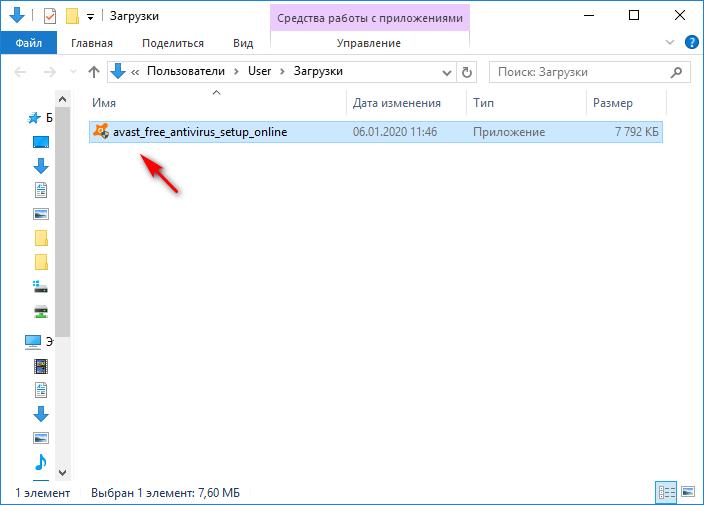
Возникнет окно-предупреждение от Контроля учетных записей Windows « Разрешить этому приложению вносить изменения на вашем устройстве? », так как вы знаете, что это вы начали установку данной программы и в нем написано, что это проверенный издатель AVAST Software s.r.o., то необходимо согласиться с установкой.
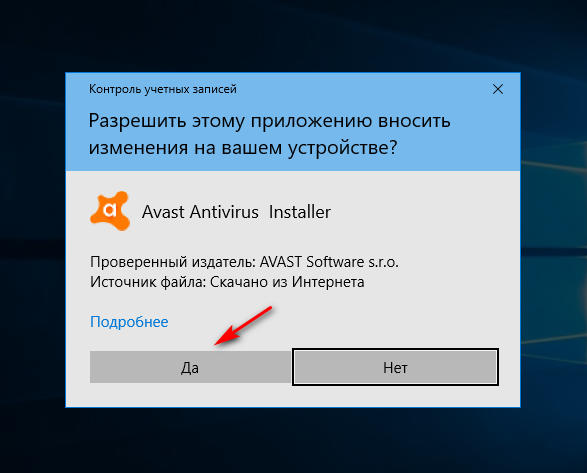
Настройка установки Avast Free Antivirus
В следующем окне вы можете настроить устанавливаемые компоненты и дополнительные приложения . В данном случае, нам не нужно устанавливать браузер Google Chrome, поэтому мы снимаем галочку в чекбоксе.
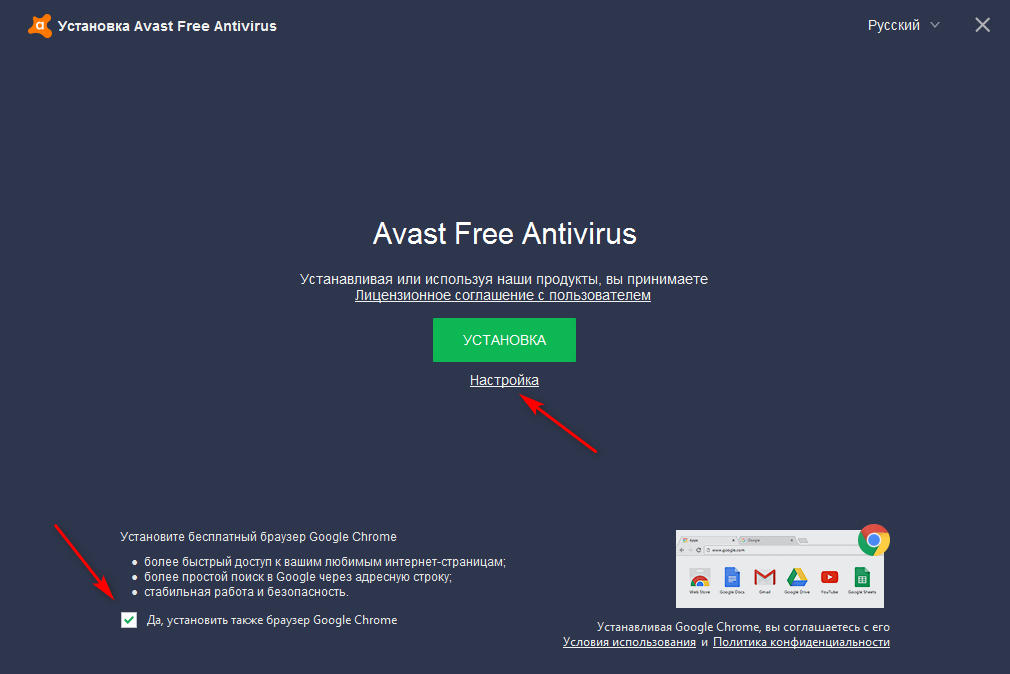
В этом окне вы можете настроить компоненты программы , которые желаете использовать. С ненужных просто уберите галочку. Например, вы можете отказаться от установки браузерного расширения SafePrice или компонента для обновления программ.
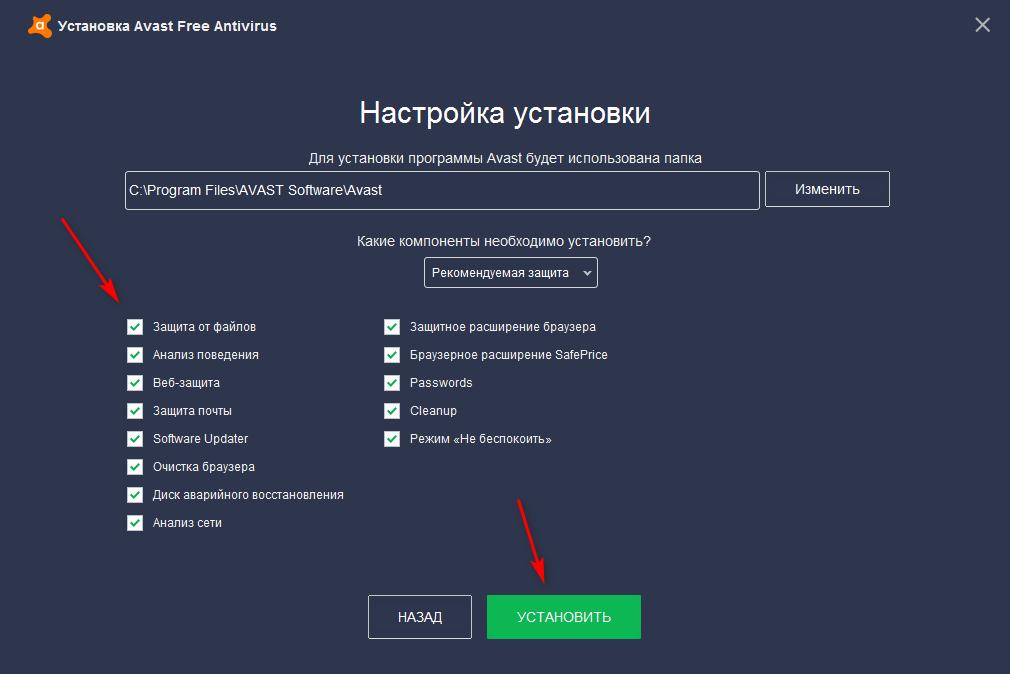
Установка Avast Free Antivirus 2021
После того как вы нажали кнопку «Установить», возле трея появится маленькое окошко, на котором будет отображаться этап установки антивируса Avast Free Antivirus. Не выключайте компьютер !
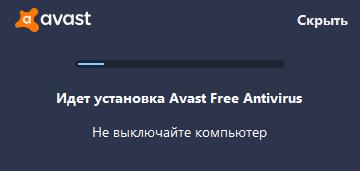
После завершения загрузки и установки всех необходимых компонентов, появится информационное окно «Вы защищены» .
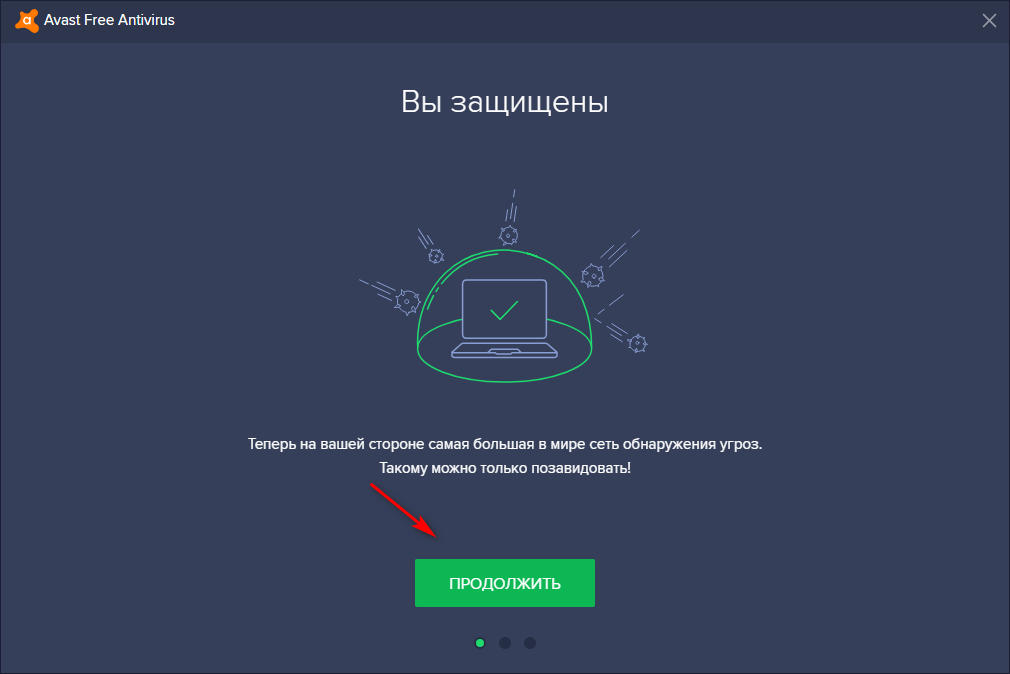
Далее вам предложат поделиться определенными данными с компанией Аваст и их партнерами. Вы можете согласиться на это, либо отказаться. Дальше мы покажем, как и где в настройках потом можно изменить свое решение, а пока согласимся.
На следующем этапе вам предложат проверить систему на вирусы и угрозы безопасности.
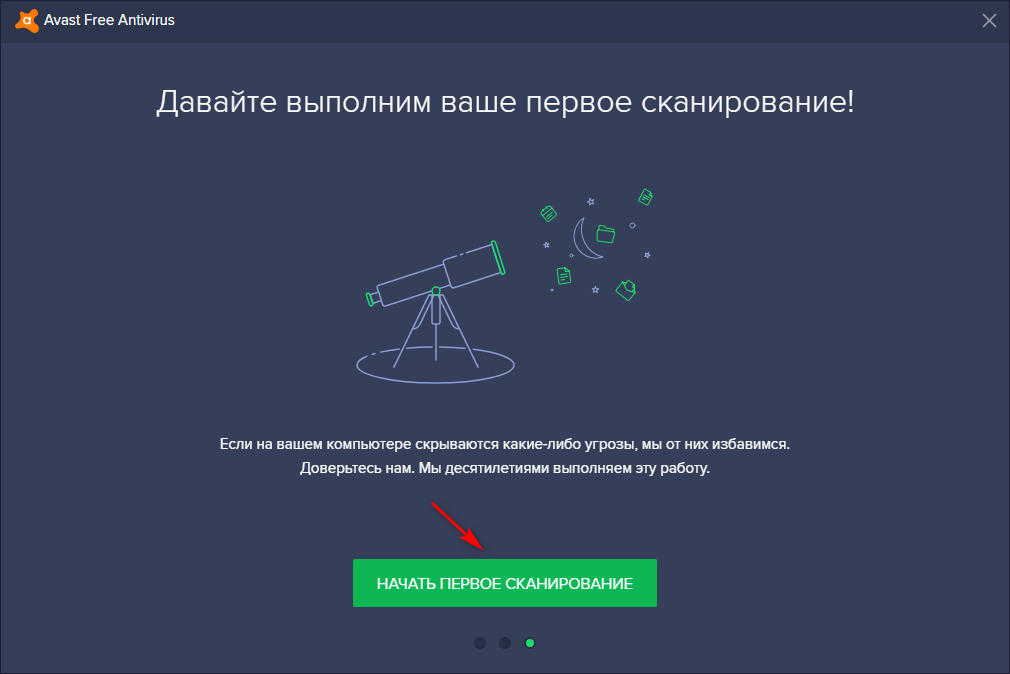
Следующее информационное окно будет отображать в процентах ход сканирования .
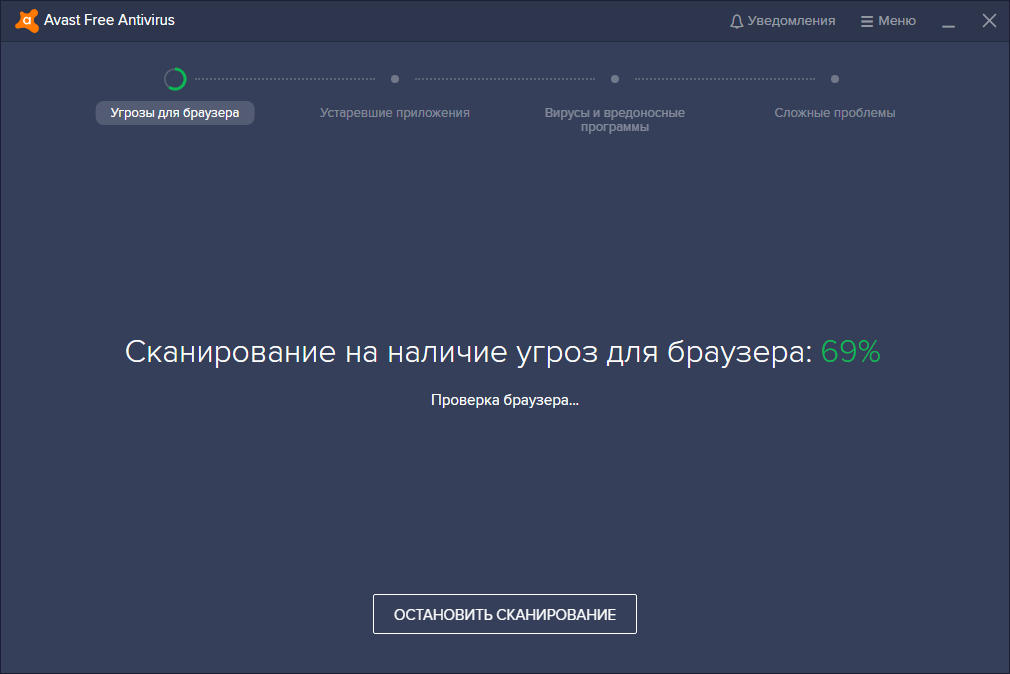
Если вирусы и уязвимости найдутся, вам предложат их удалить, в таком случае, разумно будет с этим согласиться. На последнем этапе Аваст предложит вам решить некоторые сложные проблемы вашей системы, то есть попросту начнут вам продавать свою полную платную версию Avast Premium Security. Бесплатной версии для базовой защиты достаточно, поэтому вы можете проигнорировать советы антивируса.
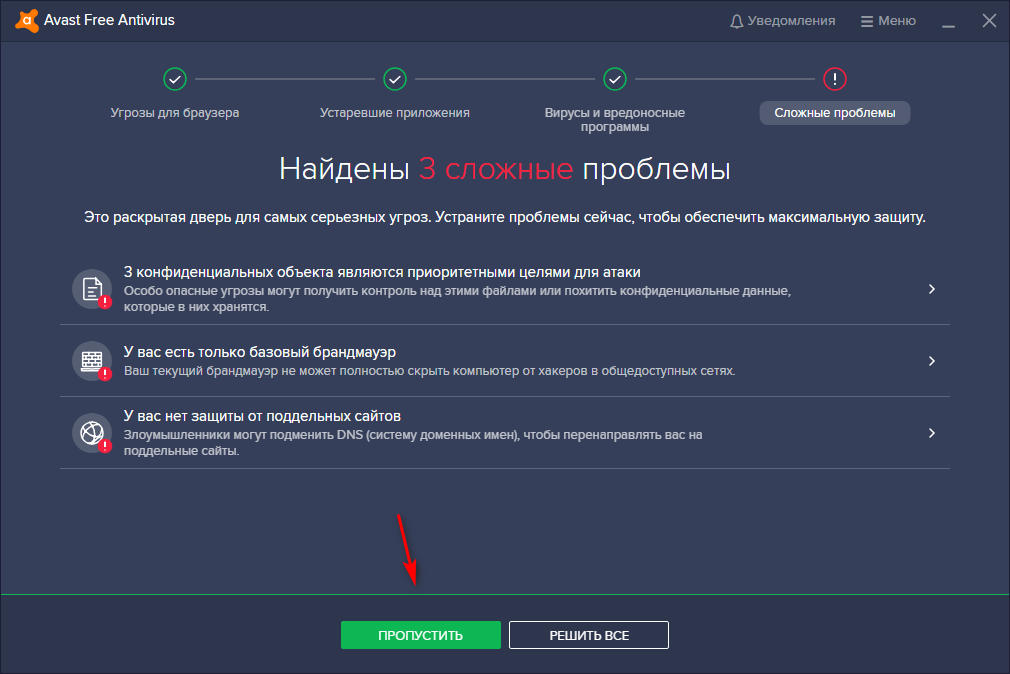
Последующее окно сообщит, что сканирование завершено и компьютер в безопасности.
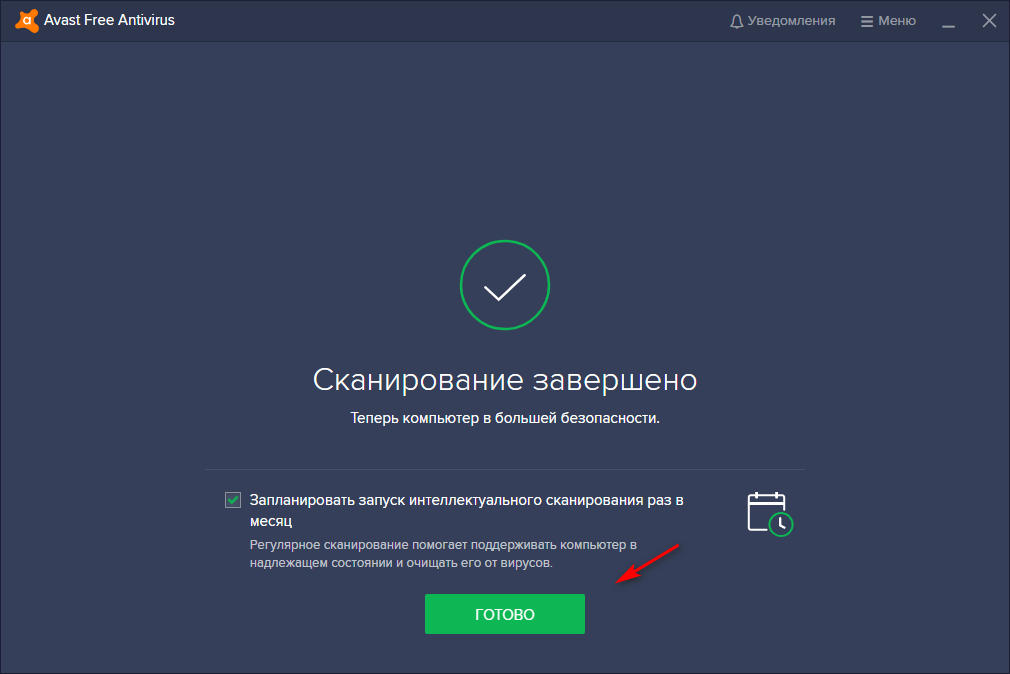
Настройка Avast Free Antivirus
Как мы и обещали выше, теперь мы покажем, как настроить Аваст, чтобы он не собирал ваши данные (сведения о системе, посещаемых сайтах и пр.).
- Перейдите в Настройки> Общее> Настройки данных и уберите галочки в чекбоксах, как показано на фото.
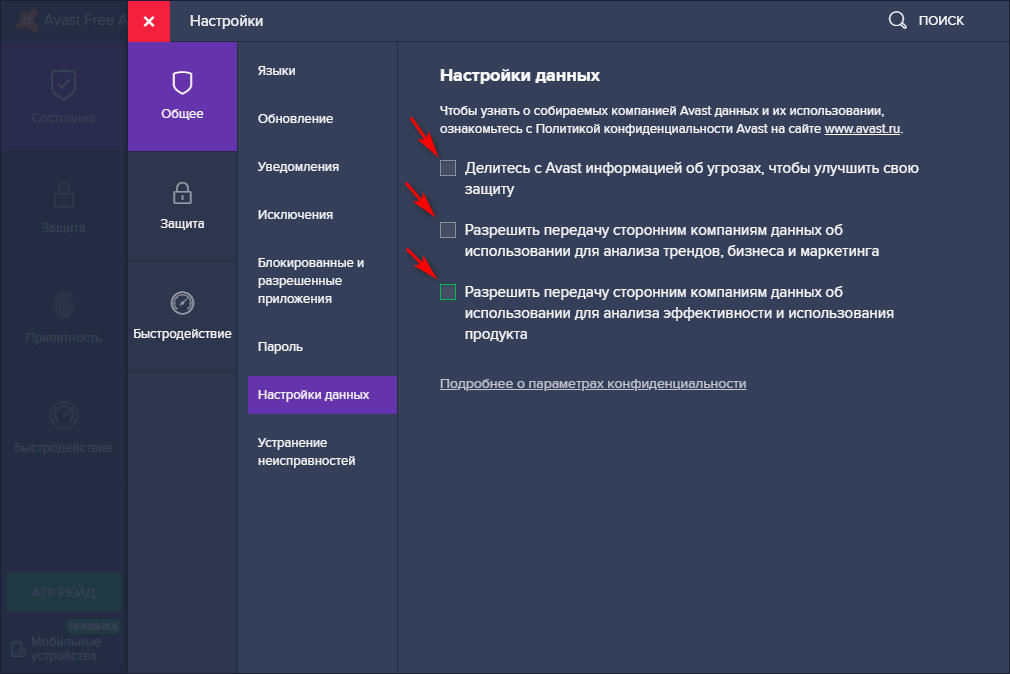
Как удалить антивирус Аваст
Для корректного удаления Avast Free , нужно предварительно отключить самозащиту антивируса в настройках.
- Перейдите в Настройки> Общее> Устранение неисправностей и снимите галочку в чекбоксе «Включить самозащиту».

Возникнет диалоговое окно, которое сообщит, что обнаружена попытка отключить самозащиту Avast.

Далее, чтобы удалить Avast Free Antivirus , воспользуйтесь средствами удаления программ в Windows.
- Откройте: Панель Управления> Программы> Программы и Компоненты. Выделите программу и нажмите «Удалить/Изменить»;
- Также в Windows10: Параметры> Система> Приложения и возможности. Выделите программу и нажмите «Удалить».
В возникающих диалоговых окнах подтвердите удаление и перезагрузите компьютер.
Купить платную версию Avast Premium Security
Купить Avast Premium Security через Интернет
Купить полную платную версию Аваста — Avast Premium Security для Windows, можно через Интернет. В прилагаемом виджете Яндекс.Маркета, вы можете выбрать самое дешевое предложение.
Купить Avast Premium Security со скидкой
Также вы можете купить полную версию Avast Premium Security со значительной скидкой через рекламное предложение Avast Free в интерфейсе программы (см. скриншот).

- Ознакомьтесь с преимуществами полной версии и нажмите «Перейти».

На следующих этапах нужно будет ввести ваши данные и произвести оплату подписки удобным способом. Обратите внимание на галочку возле «Автоматическое продление лицензии», если вы не планируете потом продлевать лицензию в автоматическом режиме, тогда снимите ее.
► Внимание! Используйте реальный адрес электронной почты, к которому у вас есть доступ. На него придет лицензионный ключ и инструкции по его активации.

Сколько стоит установить Аваст
Сколько будет стоить поставить Аваст на компьютер или ноутбук? Стоимость услуги не зависит от того, какой антивирус будет вами использоваться. Цена на инсталляцию ПО и удаление вирусов от 450 руб.
► Специалист сервисного центра КомпрайЭкспресс может оказать компьютерную помощь на дому в Москве или дистанционно через Интернет. Звоните:
ПРЕИМУЩЕСТВА РЕМОНТА В СЦ КОМПРАЙЭКСПРЕСС
Выезд мастера или курьера в течение 1 часа
Доставка до сервисного центра
Диагностика на новейшем оборудовании
Официальная гарантия на ремонт
ВЫЗВАТЬ МАСТЕРА ИЛИ ПРОКОНСУЛЬТИРОВАТЬСЯ
Работать с нами легко и просто , мы заинтересованы в том, чтобы нам доверяли!
► Вы можете получить дистанционную помощь через интернет или вызвать компьютерного мастера на дом через форму обратной связи или по телефонам:
* Отправляя запрос, вы даете согласие на обработку своих персональных данных

Добавьте страницу в Закладки "ctrl + D"
★ Москва, ул. Краснобогатырская, 13
Компьютерная Помощь ВАО, ЦАО, СВАО, ЮВАО, ЮАО, ЮЗАО, ЗАО, СЗАО, ЗелАО.
Ремонт Компьютеров, ноутбуков в Балашихе, Мытищи, Перово, Новогиреево, Химки, Одинцово, Марьино, Солнцево, Домодедово, Новопеределкино, Узловая, Каширская, Студенченская, Кожухово, Щелковская, Измайлово, Люблино, Сергиев Посад, Багратионовская, Сходненская, Тушино, Аннино, Строгино, Гольяново, Отрадное, Проспект Вернадского, Павловский Посад, Павшинская Пойма, Зуево, Кунцевская, Реутове, Фрязино, Фили, Пролетарская, Алтуфьево, Войковская, ВДНХ, Переделкино, Ленинский Проспект, Фрунзенская, Преображенская Площадь, Сокольники, Соколиная Гора, Чертаново, Академическая, Авиамоторная, Жулебино, Коломенская, Щербинка, Юго Западная, Свиблово, Водный Стадион, Черкизовская, Кузьминки, Динамо, Крылатское, Красногвардейская, Сокол, Университет, Рязанский Проспект, Филевский Парк, Аэропорт, Бауманская, Бабушкинская, Красносельская, Котельники, Раменки, Теплый Стан, Ховрино, Царицыно, Щелково, Щекино, 1905 года, Беговая, Бирюлево, Вешняки, Дегунино, Звездная, Матвеевкая, Кантемировская, Пражская, Преображенское, Черемушки, Шоссе Энтузиастов и др. станции метро, районы Москвы. Выезд компьютерщика в любой район Москвы!
Сервисный центр КомпрайЭкспресс.ру © 2010-2021 Все права защищены
. Автор и владелец сайта не несут ответственности за порчу оборудования или вред здоровью вследствие несоблюдения или незнания техники безопасности и принципов работы устройств и оборудования.
Вся информация на этом сайте, включая цены, носит характер исключительно информационный и ни при каких обстоятельствах не является публичной офертой, определяемой положениями Статьи 437 (2) Гражданского кодекса РФ.
Читайте также:


